Menggunakan Microsoft untuk melakukan tugas dan pengingat dalam Outlook di web
Di Outlook untuk web, Microsoft to do mudah diakses untuk melacak tugas Anda, berbagi tugas, dan tetap fokus pada hal yang penting bagi Anda.
Membuat tugas
-
Pilih tugas.
-
Pilih daftar yang ingin Anda tambahkan tugasnya.
-
Pilih Tambahkan tugas.
-
Ketikkan nama atau deskripsi.
-
Tekan Enter.
Jika Anda ingin menambahkan informasi lainnya, pilih tugas lalu Anda bisa menambahkan langkah, pengingat, tanggal jatuh tempo, file, dan catatan.
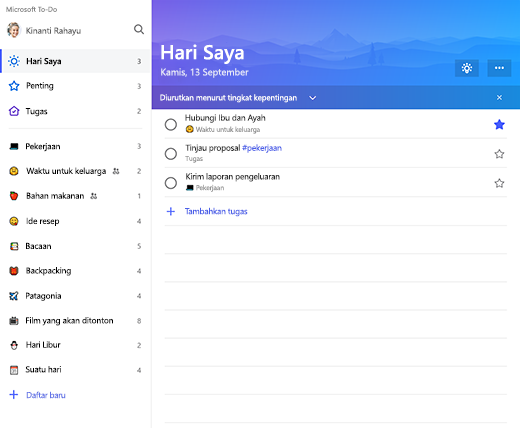
Membuat daftar
Daftar adalah cara hebat untuk mengurutkan tugas Anda dalam proyek atau kategori umum.
-
Pilih Daftar baru.
-
Ketikkan nama untuk daftar tersebut.
-
Tekan Enter.
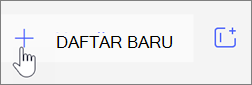
Membuat hari Anda tetap fokus dengan hari saya
Hari saya memungkinkan Anda menambahkan tugas dari beberapa daftar ke satu tampilan untuk membantu Anda memprioritaskan dan memfokuskan pada tugas yang tepat untuk hari itu. Di akhir hari daftar akan diatur ulang, memungkinkan Anda menambahkan tugas yang belum selesai atau tugas baru untuk hari berikutnya.
-
Pilih hari saya.
-
Pilih ikon bola lampu hari ini .
-
Pilih tanda plus untuk menambahkan salah satu tugas yang disarankan ke daftar hari saya .
Atau, buka daftar, klik kanan tugas, lalu pilih Tambahkan ke hari saya.
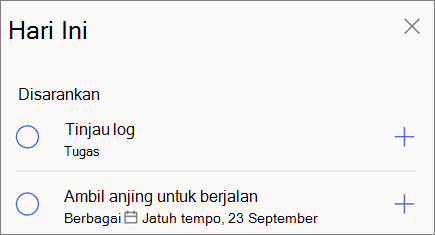
Email berbendera dan ditugaskan kepada saya
Aktifkan email yang Anda bendera dan ditetapkan ke daftar saya untuk mendapatkan email yang Anda bendera Perlihatkan sebagai tugas dan untuk tugas perencana untuk diperlihatkan juga.
Pelajari selengkapnya:
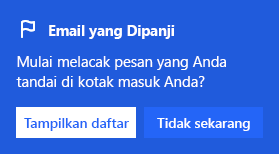
Catatan: Fitur dan informasi dalam panduan ini berlaku untuk Outlook di web sebagaimana tersedia melalui Microsoft 365.










